Controlarea camerei folosind un smartphone Android (cod QR)
Pute?i controla acest produs utilizând smartphone-ul dvs. conectându-l la cameră utilizând codul QR.
Asigura?i-vă că [Ctrl w/ Smartphone] este setat la [On] selectând MENU  (Re?ea) [Ctrl w/ Smartphone].
(Re?ea) [Ctrl w/ Smartphone].
- MENU
 (Re?ea) [Ctrl w/ Smartphone] [
(Re?ea) [Ctrl w/ Smartphone] [ Connection].Cod QR (A) și SSID (B) sunt afi?ate pe monitorul acestui produs.
Connection].Cod QR (A) și SSID (B) sunt afi?ate pe monitorul acestui produs.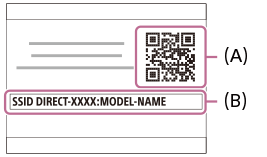
- Lansați Imaging Edge Mobile pe smartphone-ul dvs. și selectați [Scan QR Code of the Camera].
- Selectați [OK] pe ecranul telefonului inteligent.
- Atunci când se afișează un mesaj, selectați [OK] din nou.
- Citiți codul QR afișat pe monitorul acestui produs cu smartphone-ul.După ce a fost citit codul QR, se va afișa mesajul [Connect with the camera?] pe ecranul smartphone-ului.
- Selectați [OK] pe ecranul telefonului inteligent.Telefonul inteligent este conectat acum la produs.
- Acum pute?i înregistra imagini de la distan?ă în timp ce verifica?i compozi?ia pe ecranul smartphone-ului.
Sugestie
- Odată ce a fost citit codul QR, numele SSID (DIRECT-xxxx) și parola acestui produs sunt înregistrate pe telefonul inteligent. Acest lucru vă permite să conectați ulterior cu ușurință telefonul inteligent la produs prin Wi-Fi, selectând numele SSID. (Seta?i [Ctrl w/ Smartphone] la [On] în prealabil.)
Notă
- Se poate produce interferen?ă cu undele radio, întrucât comunica?iile Bluetooth ?i comunica?iile Wi-Fi (2,4 GHz) utilizează aceea?i bandă de frecven?ă. În cazul în care conexiunea Wi-fi este instabilă, aceasta poate fi îmbunătă?ită dezactivând func?ia Bluetooth a smartphone-ului. Dacă proceda?i astfel, func?ia link-ului cu informa?ii despre loca?ie nu este disponibilă.
- Când înregistrați filme folosind un telefon inteligent pe post de telecomandă, monitorul produsului se întunecă.
- Dacă nu vă puteți conecta smartphone-ul la acest produs folosind funcția [One-touch(NFC)] sau codul QR, utilizați numele SSID și parola.